Tutti i fogli elettronici permettono di generare diversi tipi di grafici.
I grafici in genere sono parte degli strumenti di analisi ed Excel comprende, tra le mille possibilità, anche un gruppo di strumenti di analisi per costruire istogrammi.
Un istogramma è un tipo di grafico che rappresenta i diversi valori come delle barre verticali, in modo che la differenza tra questi valori sia subito evidente a una prima occhiata.
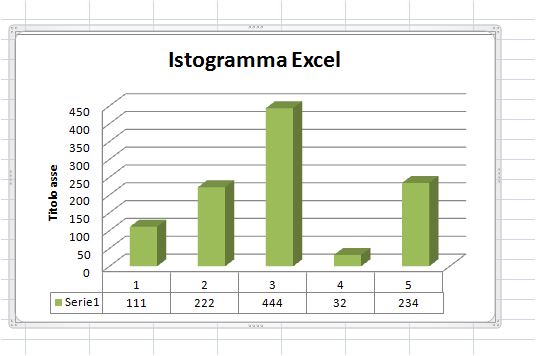
Non sapete a cosa vi potrebbe servire uno strumento del genere?
Eccovi un esempio.
In questo esempio siamo degli appassionati di turismo in motocicletta. Abbiamo registrato su un foglio elettronico tutte le destinazioni delle nostre gite più recenti, con il numero di chilometri percorsi.
Naturalmente, come sempre, potete personalizzare l’esempio scegliendo qualcosa di più simile ai vostri interessi: risultati delle partite di calcio, pesci pescati, tabelle di allenamento o qualsiasi altra cosa. Dal menu Strumenti, facciamo clic su Aggiunte. Nella lista di aggiunte disponibili, assicuriamoci di aver selezionato “Strumenti di analisi”, ponendo un segno di spunta sulla casella apposita.
Se la voce “Strumenti di analisi” non appare, dovrete installarla dal CD-ROM di Office o di Excel.
Per farlo, inserite il CD-ROM nel lettore, avviate l’installazione e quindi scegliete “Installazione personalizzata”. Selezionate “Microsoft Excel” e quindi fate clic su “Modifica opzione”.
Fate ancora clic su Aggiunte e poi di nuovo su “Modifica opzione”. Infine selezionate “Strumenti di analisi”. Fate ripetutamente clic su OK per avviare l’installazione del componente. Ora dovete dire a Excel quali intervalli volete usare.
Il loro significato sarà subito chiaro. Gli intervalli devono essere in ordine crescente, cioè dal più piccolo al più grande, ma non devono essere per forza uguali.
Nella colonna B ci sono 20 diversi valori che vanno da 25 a 895.
Per la nostra prima analisi, nella colonna D, inseriamo 50, 100, 250, 500, 1000, come mostrato in figura.
Dal menu Strumenti selezioniamo “Analisi dati”. Nella finestra di dialogo “Analisi dati” compare un elenco di Strumenti di analisi. Fate clic su Istogramma e poi su OK. Prima di tutto bisogna definire l’intervallo di valori da analizzare. Fate clic sull’icona sul margine destro della casella “Intervallo di input”. Quindi fate clic sulla prima cella contenente i numeri nella colonna B e trascinate il mouse fino all’ultima cella.
Premete Invio. Excel inserirà automaticamente $B$2:$B$21.
Usate la stessa procedura nella casella “Intervallo della classe”, per inserire le celle dalla D2 alla D6.
Le “Opzioni di output” vi consentono di decidere dove Excel inserirà il risultato. Fate clic su “Intervallo di output” e nella casella alla sua destra inserite $E$1. Fate clic su OK, ed ecco i risultati. Excel ha calcolato che abbiamo fatto due gite sotto i 50 km. Due gite anche tra 50 e 99 km. Tenete presente che una gita di, per esempio, 100 km esatti viene classificata da Excel nella categoria immediatamente superiore, cioè quella tra 100 e 250. Adesso possiamo convertire questi risultati in un grafico, che è più facile da leggere. Eseguite di nuovo i passaggi 4 e 5, ma questa volta come “Opzioni di output” scegliete “Nuovo foglio di lavoro”.
Selezionate anche l’opzione “Grafico in output”. Lo strumento Istogramma può fare anche altre cose. Supponiamo di voler usare degli intervalli distribuiti uniformemente. Non c’è bisogno di calcolarli a mano, il software lo farà per noi. Ripetiamo ancora i passaggi 4 e 5, oppure il passaggio 7 se volete ottenere un grafico, ma lasciate vuota la casella “Intervallo della classe”. Se volete che gli eventuali cambiamenti successivi nelle celle con i dati originari si rifletta anche sui grafici o sulle tabelle, dovete creare delle tabelle collegate.
Tornate al passaggio 3. Fate clic con il tasto destro del mouse sulla lettera E in cima alla colonna E e scegliete Inserisci. Fate clic sulla cella D1 e trascinate il mouse fino alla cella D6, in modo da selezionare l’intervallo tra le due celle. Dal menu Inserisci scegliete Nome, quindi Crea e fate clic sulla casella “Riga Superiore”.
Infine selezionate le celle da D2 a D6.
La casella Nome (si trova nel margine sinistro del foglio, a sinistra della Barra della formula) conterrà il nome Intervalli. Selezionate le celle da B1 a B21 e ripetete la procedura.
Inserite la parola Frequenza nella cella E1.
Selezionate le celle da E2 a E7. Dal menu Inserisci, selezionate Funzione. Nella finestra di dialogo successiva fate clic su Statistiche nel pannello di sinistra e su Frequenza in quello di destra.
Fate clic su OK e quindi premete il tasto F3 per richiamare la finestra di dialogo “Incolla nome”. Fate clic su “Km” e quindi su OK. Il nome verrà inserito nella casella “Matrice_dati”. Fate clic nella casella “Matrice_classi”, premete F3, fate clic su “Intervalli”, quindi su OK. Fate ancora clic su OK. Lasciate selezionate le celle da E2 a E7 e fate clic alla fine di questa formula nella barra della formula. Ora premete contemporaneamente i tasti Control, Maiusc e Invio.
Excel inserirà delle parentesi graffe intorno alla formula e farà comparire i risultati nell’intervallo E2:E7. Fate clic su una cella vuota qualsiasi per togliere l’evidenziazione.
Da questo momento, ogni volta che cambierete dei dati nella colonna “Km”, la nuova tabella con le frequenze si aggiornerà da sola.
Terminologia Excel
Barra della formula: Si trova in cima alla finestra di Excel, sopra il reticolo delle righe e colonne del foglio di lavoro vero e
proprio. Se la cella selezionata contiene una formula, questa sarà visibile nella barra della formula. In caso contrario verrà mostrato il contenuto della cella. Il contenuto di una cella, per esempio del testo, può essere inserito indifferentemente direttamente nella cella oppure nella barra
della formula, il risultato è lo stesso.
Cella: I fogli elettronici sono divisi in celle; ogni cella ha un nome unico, come nel classico gioco della battaglia navale. Quindi, per esempio, la prima cella in alto a sinistra è chiamata A1, perché occupa la prima riga della prima colonna.
Foglio elettronico: Un software applicativo per gestire dati ordinati in righe e colonne e per applicare calcoli complessi. I migliori fogli elettronici hanno anche sofisticate funzioni per generare grafici e diagrammi.
Trascinare: L’operazione in cui il pulsante del mouse viene premuto una volta, e mantenuto premuto mentre il puntatore viene fatto spostare sullo schermo. In un foglio elettronico questa operazione può essere usata per selezionare degli intervalli di celle.
Potrebbe interessarti:
- Funzioni Predefinite
- Funzioni del foglio di lavoro
- Funzione Conta e Somma SE
- La formattazione condizionale
